
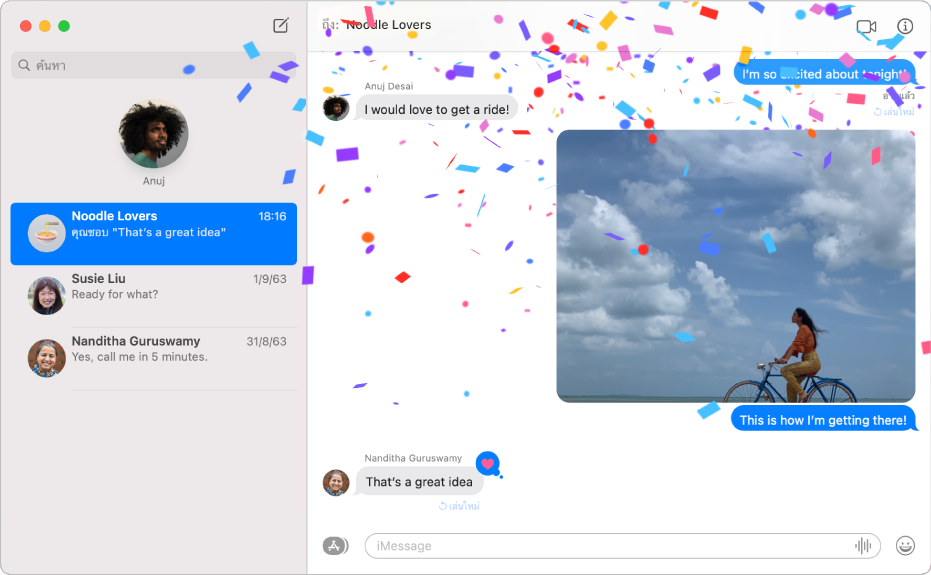
ส่งข้อความได้ไม่จำกัด
ถ้าเพื่อนของคุณมี iPhone, iPad, iPod touch หรือ Mac คุณจะสามารถส่งข้อความหาเพื่อนๆ ได้อย่างไม่จำกัดโดยใช้ iMessage ใส่รูปภาพ (หรือแม้แต่ Live Photos), Tapback, ส่งเอฟเฟ็กต์ของข้อความ และอื่นๆ
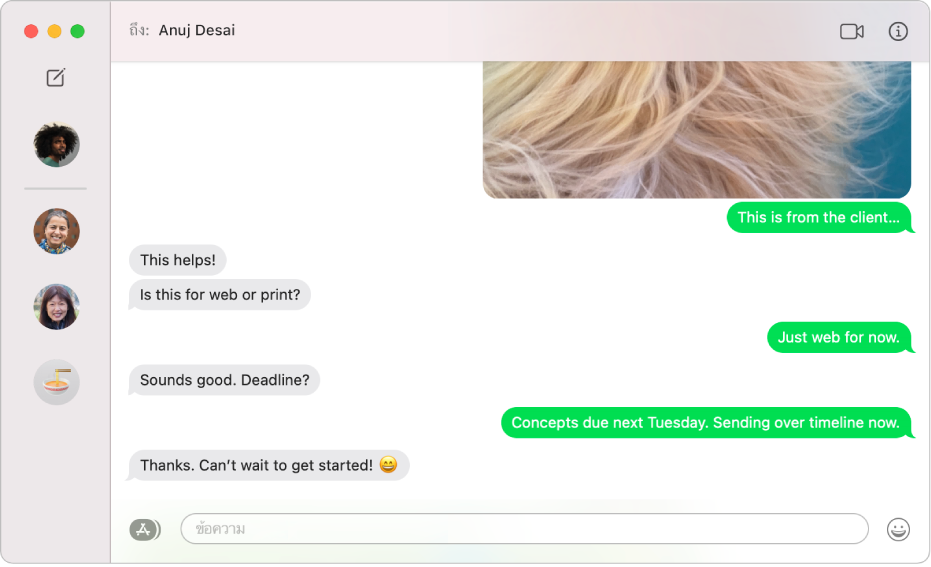
ส่งข้อความถึงใครก็ได้บนอุปกรณ์ใดก็ได้
ถ้าคุณมี iPhone คุณจะสามารถส่งข้อความ SMS ไปให้คนที่มีอุปกรณ์ใดๆ ได้เลยจากข้อความบน Mac ของคุณ เมื่อมีคนตอบกลับ คุณก็ไม่ต้องกระโดดไปดู iPhone ของคุณ เพียงตอบกลับบน Mac ก็พอแล้ว
วิธีตั้งค่า iPhone ของคุณสำหรับข้อความตัวอักษร SMS บน Mac ของคุณ
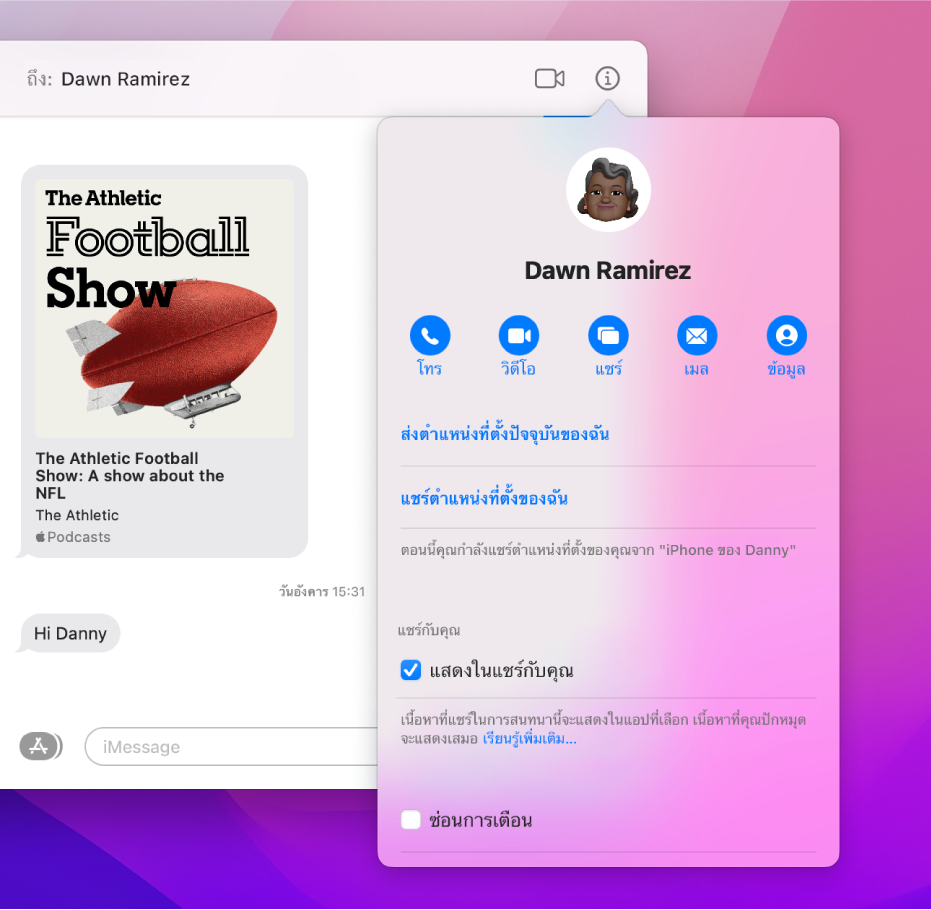
เปลี่ยนจากการพิมพ์เป็นการพูด
เมื่อคุณอยู่ในอารมณ์ที่ต้องการพูดคุยกับเพื่อนของคุณแบบต่อหน้าหรือแชร์หน้าจอของคุณ คุณสามารถทำได้โดยตรงจากการสนทนาข้อความ
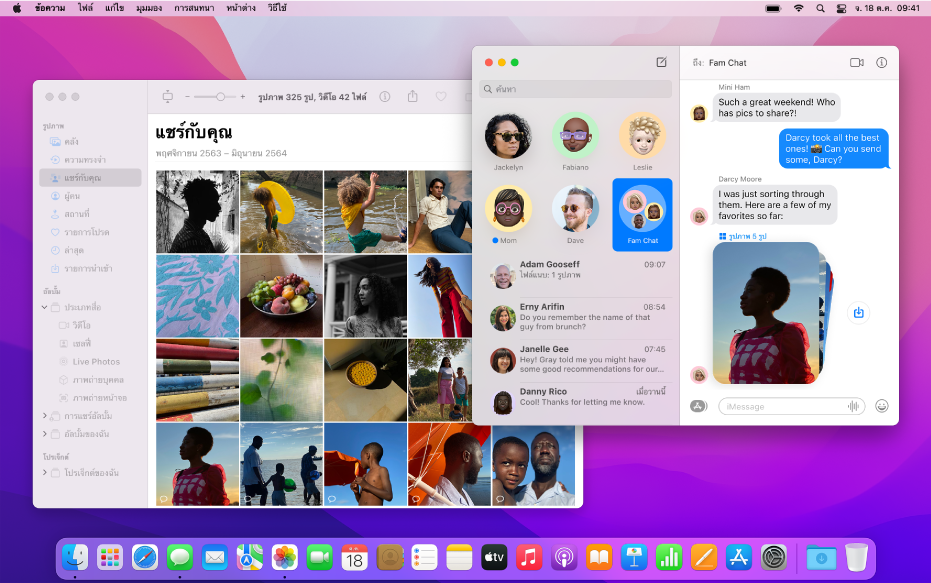
ค้นหาเนื้อหาที่แชร์กับคุณ
ค้นหาลิงก์ รูปภาพ และเนื้อหาอื่นที่แชร์กับคุณในแอปข้อความได้อย่างง่ายดายในส่วนใหม่สำหรับแชร์กับคุณในแอปที่เกี่ยวข้อง เช่น รูปภาพหรือพ็อดคาสท์ คุณสามารถปักหมุดเนื้อหาที่แชร์เพื่อให้แสดงอยู่ด้านบนและค้นหาได้ง่ายยิ่งขึ้นในมุมมองรายละเอียดของการสนทนา ในการค้นหาในแอปข้อความ และในแชร์กับคุณ
ในการสำรวจคู่มือผู้ใช้แอปข้อความ ให้คลิก สารบัญ ที่ด้านบนสุดของหน้า หรือป้อนคำหรือวลีในช่องค้นหา
ถ้าคุณต้องการความช่วยเหลือเพิ่มเติม ให้ไปที่ เว็บไซต์บริการช่วยเหลือสำหรับแอปข้อความ